Standardprinteren bliver ved med at ændre sig [LØST]
Ret standardprinteren bliver ved med at ændre problem: (Fix Default Printer Keeps Changing Issue: ) I Microsofts(Microsoft) seneste operativsystem, som er Windows 10 , har de fjernet den netværksplaceringsbevidste(Network Location) funktion for printere, og på grund af dette kan du ikke indstille standardprinteren efter eget valg. Nu indstilles standardprinteren automatisk af Windows 10 og er generelt den sidste printer, du valgte. Hvis du vil ændre standardprinteren og ikke ønsker, at den automatisk skal ændres, skal du følge nedenstående fejlfindingsvejledning.

Standardprinteren bliver ved med at ændre sig [LØST]
Sørg for at oprette et gendannelsespunkt,(create a restore point) hvis noget går galt.
Metode 1: Deaktiver Windows 10 for automatisk at administrere din printer(Method 1: Disable Windows 10 to Automatically Manage your Printer)
1. Tryk på Windows-tasten + I for at åbne Indstillinger(Settings) , og klik derefter på Enheder.(Devices.)

2. Vælg nu Printere og scannere(Printers & scanners.) i menuen til venstre .
3. Deaktiver(Disable) til/fra-knappen under “ Lad Windows administrere min standardprinter. (Let Windows manage my default printer.)“

4.Luk alt og genstart din pc.
Metode 2: Indstil standardprinteren manuelt(Method 2: Manually Set the Default Printer)
1. Tryk på Windows Key + X og vælg derefter Kontrolpanel.(Control Panel.)
2. Klik på Hardware og lyd(Hardware and Sound) , og vælg derefter Enheder og printere.(Devices and Printers.)

3. Højreklik på din printer, og vælg Indstil som standardprinter.(Set as a default printer.)

4. Genstart din pc for at gemme ændringer.
Metode 3: Registry Fix(Method 3: Registry Fix)
1. Tryk på Windows-tasten + R og skriv derefter regedit og tryk på Enter for at åbne Registreringseditor(Registry Editor) .

2. Naviger til følgende registreringsnøgle:
HKEY_CURRENT_USER\SOFTWARE\Microsoft\Windows NT\CurrentVersion\Windows
3. Dobbeltklik på LegacyDefaultPrinterMode og skift dens værdi til 1.
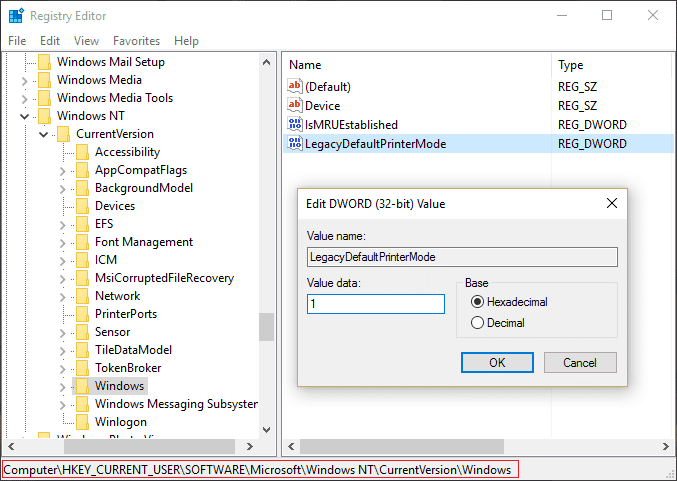
Bemærk: Hvis værdien ikke er til stede, skal du manuelt oprette denne nøgle, højreklikke i et tomt område i højre sidevindue i registreringsdatabasen, vælg derefter New > DWORD (32-bit) værdi og navngiv denne nøgle som LegacyDefaultPrinterMode.
4. Klik på OK og luk registreringseditoren. Indstil igen din standardprinter( set your default Printer) ved at følge ovenstående metode.
5. Genstart din pc for at gemme ændringer.
6. Hvis dette ikke løser problemet, skal du åbne Registreringseditor(Registry Editor) igen og navigere til følgende sti:
HKEY_USERS\USERS_SID\Printers\Connections
HKEY_USERS\USERS_SID\Printers\Settings

7.Slet alle de indtastninger, der findes inde i disse taster, og naviger derefter til:
HKEY_USERS\USERS_SID\Printers\Defaults
8.Slet DWORD DisableDefault i(Printer) højre sidevindue og indstil din standardprinter igen .
9. Genstart din pc for at gemme ovenstående indstillinger.
Anbefalet til dig:(Recommended for you:)
- Ret Task Scheduler Error Et eller flere af de angivne argumenter er ikke gyldige(Fix Task Scheduler Error One or more of the specified arguments are not valid)
- Fix Du kan ikke logge ind på din pc lige nu fejl(Fix You can’t sign in to your PC right now error)
- Din enhed er offline. Log venligst ind med den sidst brugte adgangskode på denne enhed(Your Device Is Offline. Please Sign In With The Last Password Used On This Device)
- Fix Superfetch er holdt op med at virke(Fix Superfetch has stopped working)
Det er det, du har med succes Fix Standard Printer Keeps Changing [LØST],(Fix Default Printer Keeps Changing [SOLVED]) men hvis du stadig har spørgsmål vedrørende denne vejledning, er du velkommen til at stille dem i kommentarens sektion.
Related posts
Windows kan ikke oprette forbindelse til printeren [LØST]
Foto-app bliver ved med at gå ned i Windows 10 [LØST]
Frysning af Windows Experience Index [LØST]
USB-enhed virker ikke i Windows 10 [LØST]
Tilføj en printer i Windows 10 [GUIDE]
Fix Windows kunne ikke fuldføre installationen [LØST]
Numerisk tastatur virker ikke i Windows 10 [LØST]
Dette program er blokeret af gruppepolitik [LØST]
Laptop-tastatur fungerer ikke korrekt [LØST]
Windows Update-databasekorruptionsfejl [LØST]
Flytilstand slukker ikke i Windows 10 [LØST]
Ret din computer mangler hukommelse Advarsel [LØST]
Fix Kan ikke indstille standardprinterfejl 0x00000709
Touchpad virker ikke i Windows 10 [LØST]
Hjælp! Skærmproblem på hovedet eller sidelæns [LØST]
Microsoft Virtual Wifi Miniport Adapter driver problem [LØST]
Windows 10 Creator Update kan ikke installeres [LØST]
Filen er for stor til destinationsfilsystemet [LOLVED]
Din konto er blevet deaktiveret. Se venligst din systemadministrator [LØST]
Din pc er ikke forbundet til internettet Fejl [LØST]
